微软模拟火车地形区域创建
地形模型操作方法

地形模型操作方法地形模型是地理信息系统(GIS)中的一种数据表示技术,用来描述地球表面的形状和高度。
常见的地形模型包括数字高程模型(DEM)、数字地表模型(DSM)和数字地面模型(DTM)等。
地形模型的操作方法主要包括创建、编辑、查询、分析和可视化等步骤。
下面将详细介绍这些操作方法。
1. 创建地形模型:创建地形模型的第一步是收集地理数据,常见的数据来源包括航空摄影、GPS 测量和地面调查等。
这些数据可以采用不同的格式,如点云数据、栅格数据和矢量数据等。
在将数据导入GIS软件之后,可以使用插值算法将数据转换为DEM、DSM或DTM的格式。
2. 编辑地形模型:地形模型可以通过添加、删除和修改数据来进行编辑。
可以使用编辑工具对地形模型进行线条、多边形和节点的编辑操作,以获取想要的地势形状。
3. 查询地形模型:查询地形模型是指根据特定的条件在地形模型中查找和提取感兴趣的地理信息。
可以根据地势高度、斜度、坡度等条件来查询地形模型。
查询的结果可以用来分析和决策。
4. 分析地形模型:地形模型分析是指使用专业的算法和工具对地形模型进行各种分析,以获取有关地势、水流、洪水、土壤侵蚀等方面的信息。
可以进行的分析包括坡面分析、水流路径分析、堤坎分析和洪水模拟等。
5. 可视化地形模型:可视化是地形模型的重要应用之一。
可以使用三维地图软件对地形模型进行可视化,以便更好地理解地形的形状和高度变化。
可使用不同的颜色和贴图来表示地势高度,并可以使用光影效果使地形模型更加真实。
总之,地形模型的操作方法包括创建、编辑、查询、分析和可视化。
这些方法可以帮助人们更好地了解地形的形状和高度特征,对地质、水文、灾害等问题进行分析和决策。
浅谈MicroStation软件制作地形图的方法

浅谈MicroStation软件制作地形图的方法本文就将利用MicroStation软件在制作地形图过程中所遇到的问题及解决方法作一介绍。
标签:MicroStation 地形图MicroStation作为一种计算机辅助设计软件,在工程、绘图和建筑领域有非常广泛的应用,而在地图制图方面,也有其独特的优点:图形界面使用方便,操作简捷;支持单元、线型、面域填充;支持TrueType Font字库,可使用精美的矢量汉字,完全达到出版要求;支持丰富的输入输出设备,可完成地图的数据采集和成果输出等。
这些特点非常适合地图的生产与出版,在生产的专用多比例尺地形图方面有着别的软件所不具备的优点。
下面本文就将利用MicroStation软件生产专题图中所遇到的问题及解决方法作一介绍。
1前期准备工作1.1前期准备首先整理好专用图所用到的所有的点状符号、线状符号以及注记等,按要素类型对其进行归类及编码。
为了实现数据的通用,统一标准。
例如:标准轨复线铁路的编码为140101,则在专题图中的编码也为140101;但由于专用图中含有一些标准中所不存在的符号,这就要赋予其一个新的编码。
1.2对系统编码表进行修改。
由于利用协同2 5系统的挂接数据库的功能,所以要根据新的编码,将在c:XT25\SYSTEM目录下有一个名为BM-BAK.DAT文件进行修改,实现编码表的统一。
1.3符号库、线型库系统的修改MicroStation软件允许用户建立各种类型的单元库和线型库。
根据作图的需要,利用系统现有的符号库和线型库,只要将符号的大小、颜色、形状等进行调整和修改后,就可以直接加以利用,而不必再重新开发一套符号库,既节省时间又提高效率。
1.4对系统的符号化控制表进行修改由于对系统的符号以及符号编码进行了修改,则要相应的对C:XT25\CTL 目录下的系统的符号化控制表也要进行修改,以保证在进行数据采集时图形可以正常符号化并且加以显示。
1.5对系统的拓扑控制表进行修改对于新增的要素和编码有修改的要素,如果需要参加拓扑,则相应的要在拓扑控制表中进行添加或修改。
铁路大亨3的地图,除了游戏自带的,也可以自己制作。工具:RT3
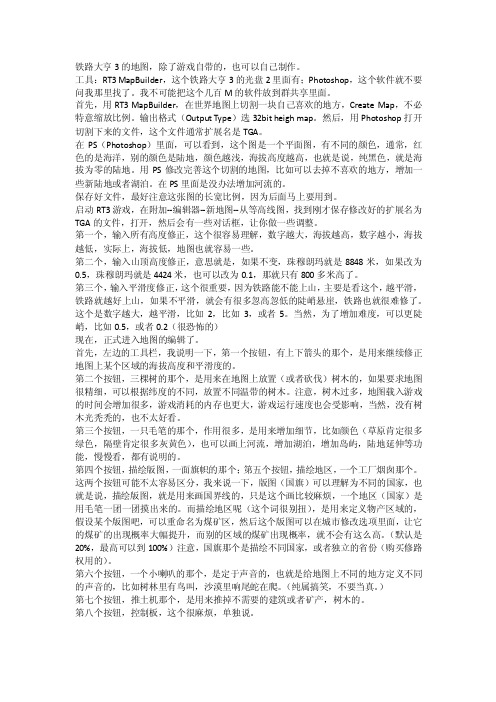
铁路大亨3的地图,除了游戏自带的,也可以自己制作。
工具:RT3 MapBuilder,这个铁路大亨3的光盘2里面有;Photoshop,这个软件就不要问我那里找了。
我不可能把这个几百M的软件放到群共享里面。
首先,用RT3 MapBuilder,在世界地图上切割一块自己喜欢的地方,Create Map,不必特意缩放比例。
输出格式(Output Type)选32bit heigh map。
然后,用Photoshop打开切割下来的文件,这个文件通常扩展名是TGA。
在PS(Photoshop)里面,可以看到,这个图是一个平面图,有不同的颜色,通常,红色的是海洋,别的颜色是陆地,颜色越浅,海拔高度越高,也就是说,纯黑色,就是海拔为零的陆地。
用PS修改完善这个切割的地图,比如可以去掉不喜欢的地方,增加一些新陆地或者湖泊。
在PS里面是没办法增加河流的。
保存好文件,最好注意这张图的长宽比例,因为后面马上要用到。
启动RT3游戏,在附加--编辑器--新地图--从等高线图,找到刚才保存修改好的扩展名为TGA的文件,打开,然后会有一些对话框,让你做一些调整。
第一个,输入所有高度修正,这个很容易理解,数字越大,海拔越高,数字越小,海拔越低,实际上,海拔低,地图也就容易一些。
第二个,输入山顶高度修正,意思就是,如果不变,珠穆朗玛就是8848米,如果改为0.5,珠穆朗玛就是4424米,也可以改为0.1,那就只有800多米高了。
第三个,输入平滑度修正,这个很重要,因为铁路能不能上山,主要是看这个,越平滑,铁路就越好上山,如果不平滑,就会有很多忽高忽低的陡峭悬崖,铁路也就很难修了。
这个是数字越大,越平滑,比如2,比如3,或者5。
当然,为了增加难度,可以更陡峭,比如0.5,或者0.2(很恐怖的)现在,正式进入地图的编辑了。
首先,左边的工具栏,我说明一下,第一个按钮,有上下箭头的那个,是用来继续修正地图上某个区域的海拔高度和平滑度的。
微软模拟火车地形区域创建
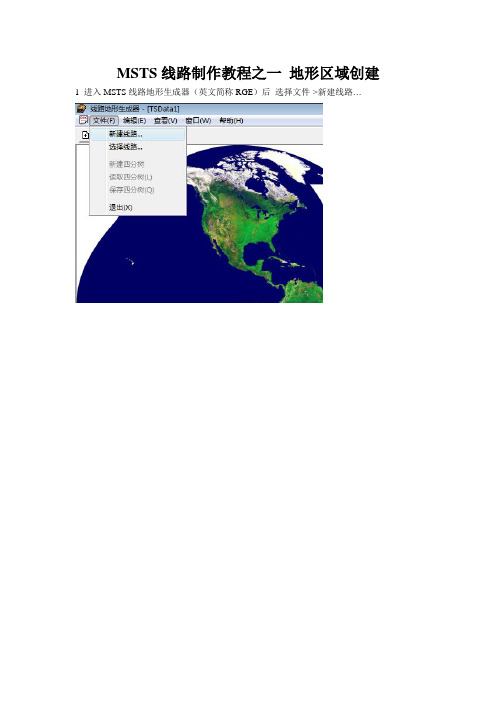
MSTS线路制作教程之一地形区域创建1 进入MSTS线路地形生成器(英文简称RGE)后选择文件->新建线路…2 线路参数的设置2.1模板不用改,2.2线路名的第一行填的是玩家看到线路的名字(如:外南铁路)第二行是线路创建的文件夹名(如WaiNan)2.3在线路规格中可以选择是电气化铁路还是非电气化铁路,如果是选择电气化铁路,则需要输入接触网的高度,单位是米2.4在线路限速中填写线路的警戒区速度和线路最高限速2.5如果需要KM/H为速度单位时,最后那个框不要勾以下是我创建线路的参数设置,大家可以根据自己的需要填写3 图中的地球仪上找到自己想要创建线路的大致位置,然后右键单击所要放大的区域,选择地区缩放或者放大继续缩放,此时可以看到地图上以红色线条标注的就是铁路,如果是新的线路可能无法找到,就要用Google Earth或者其他的工具,找到你所建立线路的大致经纬度进行缩放,在缩放期间注意用滚动条来找到缩放的中心位置,不要缩放错了4 把地图一直放大到不能再放大为止,如下图的放大选项已经变成灰色5此时在程序的左下角的状态栏上显示的是[线路名没有四分树] 经纬度信息等6选择文件->新建四分树此时刚才的状态栏变成了[线路名标准地形] 除此之外,地图上没有任何的变化7用鼠标左键框选你想要的线路区域,然后用单击右键,添加所选择的全部区块,如果要添加多块区域,只要重复此步骤多次即可8添加完后如下图出现了很多正方形的小黑格最小的那种方格就是我们刚才框选的区域9此时用鼠标右键单击你所要建设线路的周围小方格,选择标记开关,那个方格就会变成蓝色,如果再对同一个方格选择标记开关一次,就是取消蓝色,变回原来的黑色10在标记好所有蓝色区块后,选择编辑->四分树最小化在以下的对话框中选是,这样没有选中的小方格(没有变蓝色的)就会被删掉,以减少路线文件的容量比如我的线路经过四分树优化后就变成这样11选择文件->保存四分树12选择编辑->生成带标记的区块在以下的对话框中选择是,接着,就会在状态区中看到,RGE正一个接一个地创建地形方块。
设计一个Scratch项目,模拟城市交通流量

设计一个Scratch项目,模拟城市交通流量一、项目介绍此项目旨在使用Scratch编程语言创建一个模拟城市交通流量的项目。
该项目将模拟车辆在城市中的行驶和交通信号灯的控制。
二、项目要求1. 创建一个城市地图,包括街道和交叉口。
2. 在地图上放置车辆精灵,表示车辆在城市中的行驶。
3. 设计交通信号灯,控制交叉口的车辆行驶方向。
4. 实现交通信号灯交替切换的功能,模拟交通信号的控制规则。
5. 为车辆设置行驶规则,包括遵守交通信号灯和避免碰撞。
三、项目实现1. 创建城市地图精灵。
- 使用Scratch中的绘图工具绘制街道和交叉口。
- 可以使用不同颜色的矩形表示街道和交叉口。
2. 放置车辆精灵。
- 在地图中放置多个车辆精灵。
- 车辆精灵可以是简单的图形或者自定义的图片。
3. 设计交通信号灯。
- 创建交通信号灯精灵,可以是圆形或方形。
- 为交通信号灯精灵设置不同的颜色表示不同的状态(红灯、绿灯)。
- 可以使用条件判断语句控制交通信号灯的状态切换。
4. 实现交通信号灯交替切换功能。
- 使用循环和条件判断语句实现交通信号灯的交替切换。
- 控制交通信号灯状态的切换时间间隔,模拟实际交通信号的控制规则。
5. 为车辆设置行驶规则。
- 使用条件判断语句判断车辆应该停止还是继续行驶。
- 考虑车辆与交叉口的关系,确保车辆按照交通信号灯的状态行驶。
- 考虑车辆之间的碰撞问题,避免车辆相互碰撞。
四、项目思考设计一个模拟城市交通流量的项目需要考虑许多因素,如交通信号灯控制、车辆行驶规则和交叉口设计等。
你可以根据实际情况进行创作和优化,使项目更加符合现实世界的交通流量。
五、总结通过这个项目的实现,你将能够加深对Scratch编程语言的理解,并且研究如何模拟和控制城市交通流量。
祝你成功完成项目!。
模拟火车2004-09操作

五、让我们平安的驶向终点站!
■天啊,我停不住了~快刹车!刹车!只要速度太快,第一时间想到的就是刹车。是的,飞机有减速板、汽车有刹车,火车也有用来减速的各种制动装置。
三、游戏里也有胜利与失败吗?
当然,既然是游戏,就会有胜利与失败。游戏里每条线路都有一些需要达成目标的任务(相应的也有让自己随意发挥的任务),要完成它们,必须操作列车达到相应的条件:给某个发电厂送去若干吨煤,严格按照时间表运送旅客,在大型编组站对列车进行解体和重新编组,或者是最具挑战性的——多个这些目标的组合。
2)内燃机车的节流阀一般只有有限数量的档位,而电力机车则可更精细地调节动力投加百分比,因而就控制而言,内燃机车动力调节范围并不灵活,驾驶难度相对高;
3)装载货物的简单方法:以低于10km/h的低速通过装载或卸货的建筑,例如煤场和发电厂,火车就会自动装货;如果这样做不成呢?使用右下角的货物分配(Toggle Commodities Picker)按钮;
一般说来,火车至少有两种制动闸:列车制动闸(Train Brakes)和机车制动闸(Independent Brake,按键E、D)。前者是最常用的减速手段,对整列火车所有车厢同时减速。它控制着所有车厢上的压缩空气闸,实施制动时所有闸同时开启,列车均匀减速。机车制动闸则仅作用于机车本身,主要用在不拖挂车箱时机车自身减速。对大多数内燃机车来说,减速还有一种秘密武器:动力制动闸(Dynamic Brake)。它与另外两种普通制动闸不同,不是靠压缩空气将刹车瓦压在车轮上减速,而是在刹车时让列车与内燃机脱离,将高速运转的轮轴连接到专用的发电机进行储能、同时带动发电机的阻力给火车均匀降速。
微软模拟飞行地景制作BGL编译器使用手册

BGL目录概述 (4)编译器和文件格式 (4)向后兼容性 (4)GUID格式 (4)生成GUID的工具 (4)编译器的使用 (5)XML格式 (5)风景文件格式 (6)空间排序 (6)常见错误 (6)FSX.CFG文件中的入口 (7)[Scenery]部分 (7)[Graphics]部分 (7)风景对象(SCENERY OBJECTS) (7)S CENERY O BJECT (8)B IAS XYZ (10)E FFECT (10)G ENERIC B UILDING (11)R ECTANGULAR B UILDING (12)Rectangular Building: Flat Roof (12)texture ratio (13)Peaked Roof (13)Ridge Roof (14)Slant Roof (15)P YRAMIDAL B UILDING (16)M ULTI S IDED B UILDING (16)L IBRARY O BJECT (17)T RIGGER (18)F UEL (18)T RIGGER W EATHER D ATA (19)W INDSOCK (19)PoleColor (19)SockColor (20)B EACON (20)A TTACHED O BJECT (20)RandomAttach (22)M ODEL D ATA (22)时区(TIME ZONE) (24)高架桥(EXTRUSION BRIDGE) (26)AltitudeSampleLocationList (30)AltitudeSampleLocation (30)PolylineObjectPlacementList (30)PolylineObjectPlacement (31)PolylinePointList (31)PolylinePoint (31)BankShearList(保留为将来使用) (32)BankShearEntry(保留为将来使用) (32)设施数据(FACILITY DATA) (32)A IRPORT (32)J ETWAY (33)B LAST F ENCE,B OUNDARY F ENCE (34)D ELETE A IRPORT (35)D ELETE R UNWAY (36)D ELETE S TART (37)D ELETE F REQUENCY (38)T OWER (39)R UNWAY (39)M ARKINGS (42)L IGHTS (43)O FFSET T HRESHOLD (44)B LAST P AD (45)O VERRUN (46)A PPROACH L IGHTS (46)VASI (47)ILS (48)GlideSlope (49)V ISUAL M ODEL (50)R UNWAY S TART (50)R UNWAY A LIAS (51)S TART (52)H ELIPAD (53)C OM (54)A PPROACH (55)A PPROACH L EGS (56)M ISSED A PPROACH L EGS (57)T RANSITION (57)L EG (57)D ME A RC (61)T AXIWAY P OINT (62)T AXIWAY P ARKING (63)T AXIWAY P ATH (65)T AXI N AME (68)S ERVICES (68)T AXIWAY S IGN (68)A PRONS (69)Apron (70)V ERTEX (70)A PRON E DGE L IGHTS (71)EdgeLights (71)B OUNDARY (71)BoundaryStart (72)Origin (73)Arc (73)Line (74)Circle (74)V OR (75)Dme (76)N DB (76)M ARKER (77)W AYPOINT (78)R OUTE (78)Previous (79)Next (79)G EOPOL (80)使用BGLSCAN工具 (80)附录:全局库对象GUID (81)概述BGL编译器主要用来把风景和机场数据编译成FSX可以阅读的格式。
简述创建地形的步骤

简述创建地形的步骤
创建地形可以分为以下几个步骤:
1. 收集参考资料:在开始创建地形之前,收集各种地形的参考图片、地图或现实世界中的地貌数据,这可以帮助你了解各种地形特征和元素,并为创作提供灵感。
2. 规划地形设计:在创建地形之前,可以先规划一下地形的设计。
确定地形的大小、形状以及包含的要素,如山脉、河流、湖泊等。
同时考虑地形的功能和用途,比如是否需要为游戏或虚拟现实环境设计。
3. 制作高度图:使用地形编辑器或三维建模软件,可以制作高度图来定义地形的起伏和海拔。
通过调整高度图中的像素值,可以创建山脉、高原、峡谷等地形特征。
4. 添加细节:在地形上添加细节可以使其更加真实和生动。
这可以包括添加植被、岩石、土壤纹理等。
可以使用纹理贴图和材质来模拟不同地形表面的特征。
5. 设置光照和阴影:为了增加地形的逼真感,可以设置光照和阴影效果。
这可以通过设置光源、环境光、阴影方向和强度来实现。
6. 优化地形:在完成地形的基本设计后,可以对其进行优化以提高性能和视觉效果。
这包括优化地形模型的分辨率、减少多边形数量、合并重复的顶点等技术。
7. 测试和调整:完成地形后,可以在实际环境或游戏引擎中进行测试和调整。
根据测试结果,可以对地形进行微调和修改,以达到更好的效果。
通过以上步骤,可以创建出具有丰富细节和逼真感的地形,为游戏、电影或虚拟现实环境增添视觉上的吸引力。
- 1、下载文档前请自行甄别文档内容的完整性,平台不提供额外的编辑、内容补充、找答案等附加服务。
- 2、"仅部分预览"的文档,不可在线预览部分如存在完整性等问题,可反馈申请退款(可完整预览的文档不适用该条件!)。
- 3、如文档侵犯您的权益,请联系客服反馈,我们会尽快为您处理(人工客服工作时间:9:00-18:30)。
MSTS线路制作教程之一地形区域创建1 进入MSTS线路地形生成器(英文简称RGE)后选择文件->新建线路…
2 线路参数的设置
2.1模板不用改,
2.2线路名的第一行填的是玩家看到线路的名字(如:外南铁路)第二行是线路创建的文
件夹名(如WaiNan)
2.3在线路规格中可以选择是电气化铁路还是非电气化铁路,如果是选择电气化铁路,则
需要输入接触网的高度,单位是米
2.4在线路限速中填写线路的警戒区速度和线路最高限速
2.5如果需要KM/H为速度单位时,最后那个框不要勾
以下是我创建线路的参数设置,大家可以根据自己的需要填写
3 图中的地球仪上找到自己想要创建线路的大致位置,然后右键单击所要放大的区域,选择地区缩放或者放大
继续缩放,此时可以看到地图上以红色线条标注的就是铁路,如果是新的线路可能无法找到,就要用Google Earth或者其他的工具,找到你所建立线路的大致经纬度进行缩放,在缩放期间注意用滚动条来找到缩放的中心位置,不要缩放错了
4 把地图一直放大到不能再放大为止,如下图的放大选项已经变成灰色
5此时在程序的左下角的状态栏上显示的是[线路名没有四分树] 经纬度信息等
6选择文件->新建四分树
此时刚才的状态栏变成了[线路名标准地形] 除此之外,地图上没有任何的变化
7用鼠标左键框选你想要的线路区域,然后用单击右键,添加所选择的全部区块,如果要添加多块区域,只要重复此步骤多次即可
8添加完后如下图出现了很多正方形的小黑格最小的那种方格就是我们刚才框选的区域
9此时用鼠标右键单击你所要建设线路的周围小方格,选择标记开关,那个方格就会变成蓝色,如果再对同一个方格选择标记开关一次,就是取消蓝色,变回原来的黑色
10在标记好所有蓝色区块后,选择编辑->四分树最小化
在以下的对话框中选是,这样没有选中的小方格(没有变蓝色的)就会被删掉,以减少路线文件的容量
比如我的线路经过四分树优化后就变成这样
11选择文件->保存四分树
12选择编辑->生成带标记的区块
在以下的对话框中选择是,接着,就会在状态区中看到,RGE正一个接一个地创建地形方块。
此过程需要进行几分钟的时间(与生成的方块数量有关)
13最后在线路上选择一点作为线路编辑器的开始区块
用右键单击所创建线路区域中的某个点,然后选择线路编辑器开始区块,随后对话框就会提示:路线编辑器起点已更新,此时已经完成了新建线路的地形区域的创建。
三明1站台
2008.7.29
参考文献
[1]路線制作教程(簡體版)
[2]MSTS线路制作之地形DEM数据下载方法教程
[3]五步生成你的英国线路的地形]。
